Saat anda membuka atau menjalankan program File Explorer di Windows, maka akan muncul daftar partisi. Salah satu daftar partisi yang terdapat pada Windows dan paling penting adalah partisi C. Partisi ini akan bernama Local Disk (C) yang berfungsi untuk menyimpan file-file OS Windows dan program yang sudah terinstall. Tapi, sebenarnya ada cara untuk mengganti label atau nama partisi C tersebut di Windows sesuai yang anda inginkan.
Mungkin anda pernah melihat Komputer atau Laptop teman yang nama pada partisi C sudah diganti, dan bukan lagi Local Disk. Meskipun sudah umum mengganti nama atau label pada partisi D, E, atau lainnya, tapi tidak banyak yang mengganti nama partisi C. Padahal ini akan membuat tampilan File Explorer anda menjadi beda dari yang lain.
Mengganti huruf dari partisi C memang tidak akan mempengaruhi kinerja Laptop atau Komputer. Tapi, dengan anda mengganti nama atau label partisi C maka akan membuat tampilan File Explorer menjadi lebih menarik dan tertata. Anda dapat mengganti nama partisi C tersebut dari Local Disk menjadi nama apapun. Terlebih lagi jika sebelumnya anda sudah mengganti label atau nama partisi D dan E. Ini akan lebih memudahkan dalam mengakses partisi tersebut saat membuka File Explorer. (Baca juga: Cara Mengaktifkan Dark Mode File Explorer di Windows 10)
Cara Mengganti Nama Partisi C di Laptop Windows
Anda dapat mengganti label atau nama partisi C di Windows jika sudah merasa bosan dengan nama bawaannya selama ini. Jadi, anda bisa menggunakan nama yang lebih memiliki arti dan mudah dikenali. Cara mengganti nama atau label partisi C juga sangat mudah dan tidak memerlukan software khusus.
Pada artikel ini akan menyediakan beberapa cara yang dapat anda gunakan untuk mengubah nama partisi C di Windows. Jadi, silahkan anda pilih hendak menggunakan cara yang mana.
1. Mengubah Nama Partisi C Melalui File Explorer
Cara pertama yang dapat anda gunakan untuk mengganti nama atau label partisi C di Windows adalah melalui File Explorer. Anda tentu sudah sering menggunakan File Explorer untuk mengelolah file di Komputer. Melalui File Manager bawaan Windows ini, anda dapat mengubah nama partisi dengan langkah-langkah berikut.
- Silahkan buka File Explorer yang terdapat pada Laptop Windows yang anda gunakan.
- Silahkan klik kanan pada partisi C, kemudian klik Rename untuk mengganti namanya.
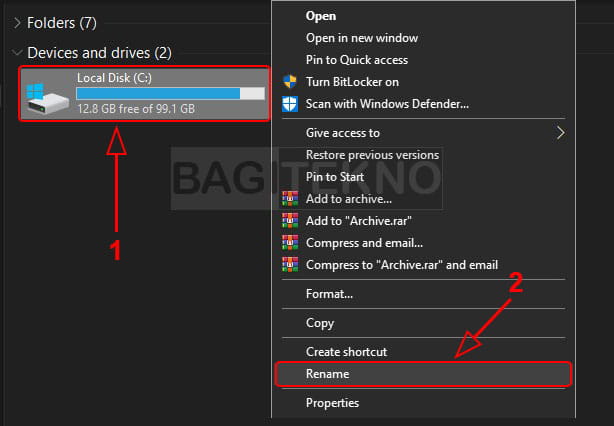
- Setelah itu, silahkan tuliskan nama atau label partisi C yang anda inginkan.
- Jika sudah selesai, maka silahkan klik di area lain atau tekan Enter di Keyboard.
- Saat muncul jendela Access Denied, silahkan klik Continue untuk melanjutkan proses penggantian nama partisi C tersebut.
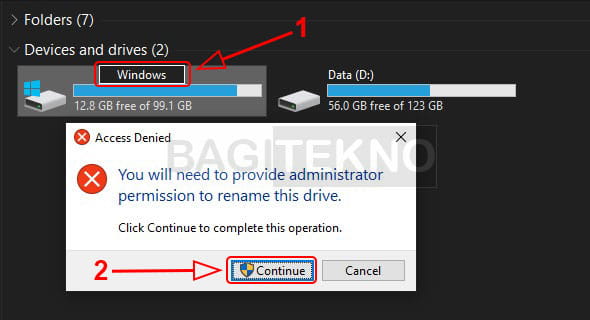
- Saat sudah selesai, maka nama partisi C di File Explorer Windows akan berubah sesuai dengan yang anda masukkan.
Dengan menggunakan langkah-langkah sederhana di atas, kini anda sudah berhasil mengubah nama partisi C di Windows.
2. Mengubah Nama Partisi C Menggunakan CMD
Cara lainnya yang dapat anda gunakan untuk mengganti nama partisi C di Windows adalah menggunakan Command Prompt (CMD). Anda tentu sudah tahu bahwa CMD dapat digunakan untuk keperluan apa saja, apalagi kalau cuma mengubah nama partisi. Anda dapat mengikuti langkah-langkah berikut untuk melakukan cara kedua ini.
- Silahkan buka Command Prompt sebagai Administrator (Run as administrator).
- Pada jendela CMD yang terbuka, silahkan ketikkan perintah
label c: Nama Partisi. Silahkan ubah “Nama Partisi” sesuai dengan yang anda inginkan. Jika sudah selesai, maka silahkan tekan Enter di Keyboard.
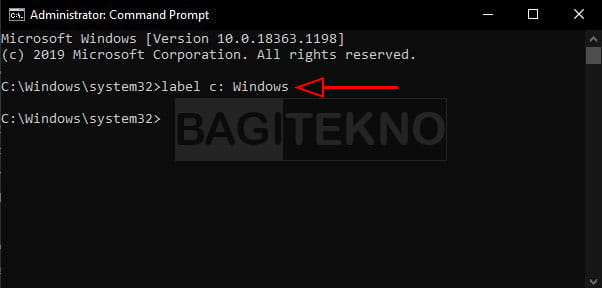
- Setelah itu, silahkan buka File Explorer dan lihat bahwa nama partisi C sudah berubah.
Cara kedua ini juga sangat mudah dilakukan, bahkan lebih ringkas dari yang sebelumnya. Jadi, jika anda yang sudah terbiasa menggunakan CMD maka silahkan gunakan cara ini.
Sebagai informasi tambahan, jika anda menggunakan Windows 10 dan daftar partisi tidak muncul saat membuka File Explorer, maka silahkan mengganti Quick access menjadi This PC. Cara ini akan mengembalikan tampilan File Explorer yang langsung menampilkan daftar partisi saat anda buka.
Itulah cara mudah mengganti nama atau label partisi C di Laptop Windows. Anda dapat menggunakan cara ini pada semua jenis Windows, baik pada Windows 7, Windows 8.1, maupun Windows 10. Jadi, jika anda sudah bosan dengan nama bawaan partisi C, maka silahkan ganti sesuai keinginan.

